> 房产
电脑磁盘空间不足怎么清理磁盘空间(电脑空间磁盘空间不足清理缓存)
电脑磁盘空间不足,可使用这三种方法清理,根据情况使用即可
很多朋友在使用电脑时,发现电脑的磁盘空间不足,不知道该如何清理,本期文章就教大家几种清理磁盘空间的办法。
 一、磁盘清理
一、磁盘清理随着系统的不断更新,Windows 系统已经自带“磁盘清理”功能了,如果发现电脑系统C盘空间不足,可以使用此功能进行清理。
首先点击我的电脑,然后右键点击C盘,在弹出的界面内选择属性,然后点击磁盘清理。如下图:
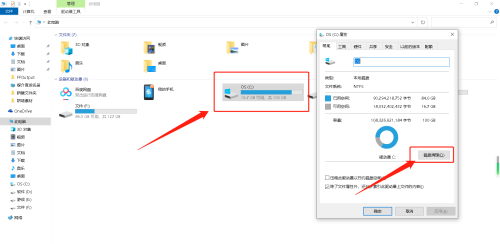
点击磁盘清理后,会弹出一个对话框,该对话框内会显示磁盘可以清理的一些数据。如下图:
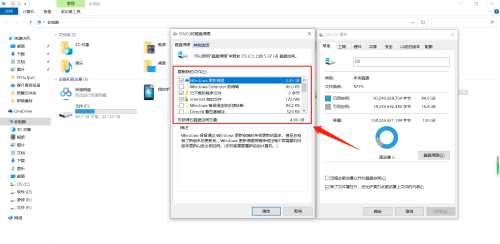
可以勾选全部,然后然后点击确定,选择删除,即可对C盘空间进行清理。
二、格式化操作如果是其他磁盘的空间被占满,且不确定是什么文件造成的磁盘空间不足,如果磁盘内没有重要的文件或资料,是可以使用硬盘格式化的方法清除“全部数据”的。
假设F盘空间不足,首先打开我的电脑,然后使用鼠标右键点击F盘,在弹出的界面选择“格式化”,会弹出格式化操作界面。如下图:
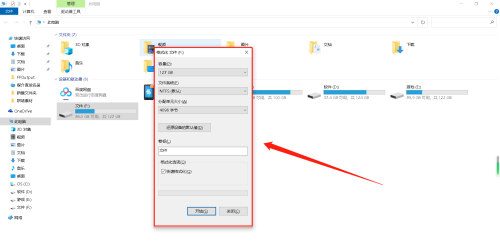
需要注意的是,普通的格式化方法比较耗时间,必须要勾选“快速格式化”选项,勾选后再进行格式化,消耗的时间较短。如下图:
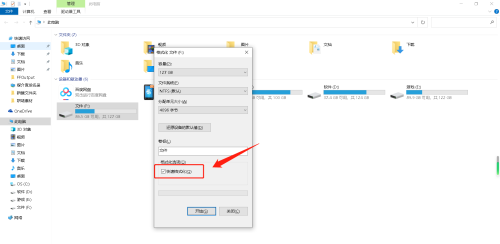
然后我们点击开始,系统就会对F盘进行格式化操作,清除磁盘空间内的所有数据。
三、第三方软件清理如果这两种方法都尝试了之后,有些系统垃圾依然存在,不妨使用第三方软件尝试清理,以360安全卫士为例,这类软件都带有清理系统垃圾、清理磁盘空间的功能。如下图:
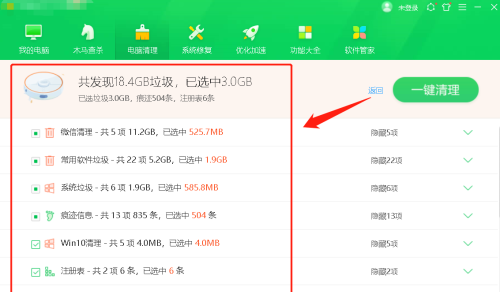
点击软件上方的“电脑清理”,然后选择全面清理,软件会自动搜寻可以删除掉的垃圾,然后点击一键清理即可。
温馨提示:通过以上关于电脑磁盘空间不足,可使用这三种方法清理,根据情况使用即可内容介绍后,相信大家有新的了解,更希望可以对你有所帮助。